Výhody používania stĺpcov v programe Microsoft Word
Používanie stĺpcov v MS Word má veľa výhod, vrátane:
- Zvýšená čitateľnosť : Rozdelením materiálu na kratšie riadky môžu stĺpce uľahčiť čítanie. To je užitočné najmä pri dlhých alebo zložitých dokumentoch.
- Profesionálnejší vzhľad : Stĺpce môžu pomôcť, aby vaše dokumenty vyzerali profesionálnejšie a uhladenejšie. Toto je obzvlášť dôležité pre marketingové a obchodné dokumenty.
- Efektívnejšie využitie priestoru : Na stranu sa pomocou stĺpcov zmestí viac textu bez ovplyvnenia jej čitateľnosti. Je to užitočné pre publikácie, ako sú letáky, brožúry a bulletiny.
- Jednoduchšie na organizáciu : Stĺpce vám môžu pomôcť spravovať váš obsah. Môžete napríklad použiť stĺpce na vytvorenie glosára, zoznamu na bočnom paneli alebo obsahu.
Vytváranie stĺpcov v programe Microsoft Word
Ak chcete vytvoriť stĺpce v programe Microsoft Word, postupujte podľa týchto krokov:
Krok 1 : Spustite vo svojom systéme aplikáciu Microsoft Word.
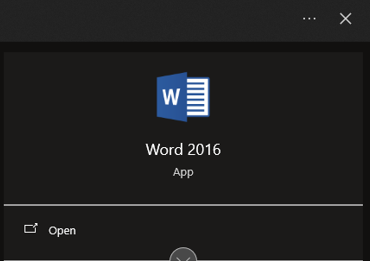
Ak chcete pracovať na už vytvorenom dokumente, jednoducho naň kliknite.
Krok 2 : Kliknite na „Prázdny dokument“.
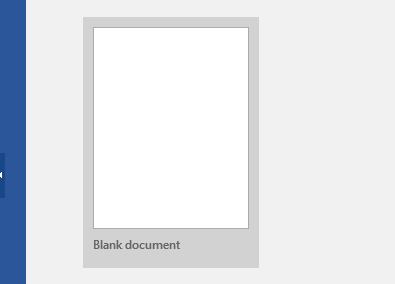
Tento krok preskočte, ak pracujete na už existujúcom dokumente.
Krok 3 : Prejdite na kartu „Rozloženie“.
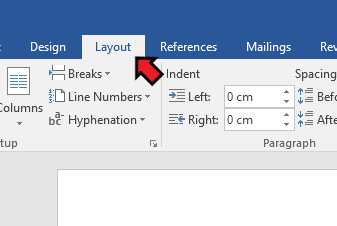
Krok 4 : Kliknite na tlačidlo 'Stĺpce' na karte 'Rozloženie'. Tým sa otvorí rozbaľovací zoznam s nasledujúcimi možnosťami:
- Po prvé: Predvolené nastavenie dokumentu programu Word.
- Dva: Rozdeľuje stránku na dva samostatné stĺpce.
- Tri: Transformuje obsah do troch stĺpcov.
- Vľavo: Väčšinu obsahu umiestni na pravú stranu dokumentu a na ľavej strane ponechá malý stĺpec.
- Vpravo: Ponechá jeden malý stĺpec na pravej strane stránky, pričom väčšinu obsahu umiestni naľavo.
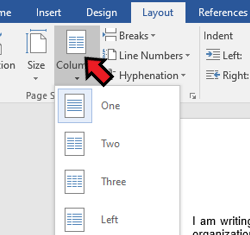
Keď zvýrazníte časť (alebo celý text) pred výberom dostupného stĺpca, váš obsah bude štruktúrovaný tak, aby sa zobrazil v stĺpcoch.
Krok 5: Vyberte jedno z dostupných rozložení stĺpcov z rozbaľovacej ponuky Stĺpce.
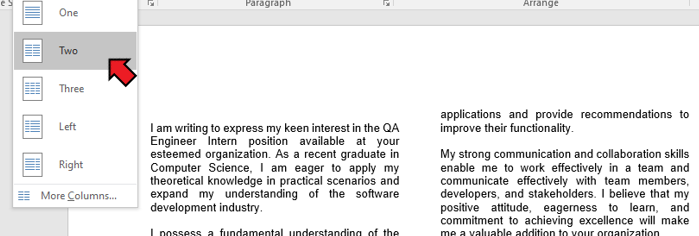
Keď kliknete na možnosť stĺpca, Microsoft Word vytvorí vo vašom dokumente neviditeľné stĺpce. Počas písania sa váš text automaticky zalomí na ďalší riadok toho istého stĺpca skôr, ako dosiahne pravý okraj. Váš text tiež automaticky pretečie do ďalšieho stĺpca, keď sa dostane na koniec/koniec stránky atď.
Vytváranie vlastných stĺpcov v programe Microsoft Word
Kroky, ktoré sú uvedené v nasledujúcom zozname, môžete použiť na vytvorenie stĺpcov na základe vašich preferencií:
Krok 1 : Spustite program Microsoft Word a začnite s novým prázdnym dokumentom alebo otvorte uložený dokument.
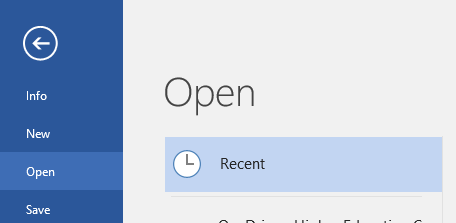
Krok 2: Kliknite na tlačidlo 'Stĺpce' v časti 'Nastavenie stránky' na karte 'Rozloženie'.
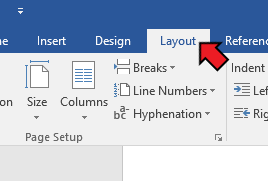
Krok 3: V rozbaľovacej ponuke kliknite na možnosť „Ďalšie stĺpce“. Bude umiestnený v spodnej časti ponuky stĺpca.
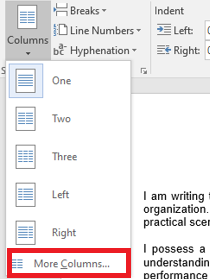
Krok 4: Vyberte počet stĺpcov. V hornej časti tohto okna sú možnosti ako Jeden, Dva, Tri atď. Po kliknutí sa na váš dokument použije možnosť.
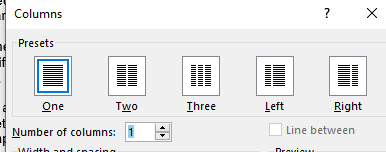
Keď zvýrazníte text, efekt ako transformácia obsahu do stĺpcov sa použije iba na zvýraznený text.
Krok 5: Upravte vzdialenosť a šírku stĺpcov. Ak chcete zvýšiť alebo znížiť hodnoty, použite šípky nahor alebo nadol vedľa hodnôt „Šírka“ a „Rozstup“.
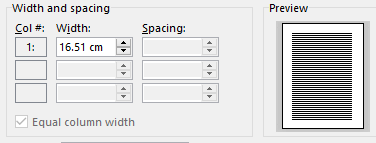
Krok 6: Políčko „Rovnaká šírka stĺpca“ môžete zrušiť, ak chcete, aby bol jeden stĺpec širší ako druhý.
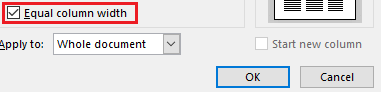
Krok 7 : Pomocou začiarkavacieho políčka „Priamka medzi“ vytvorte orámovanie. V dôsledku toho bude medzi stĺpcami jasne viditeľná čiara.
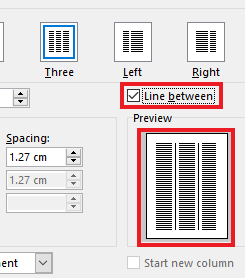
Ak si neželáte viditeľný oddeľovač, zrušte začiarknutie tohto políčka.
Použitie stĺpcov z predvolených šablón
Vytvorenie vlastného rozloženia stĺpcov je jednoduchšie, ale nastavenie si vyžaduje čas. Spoločnosť Microsoft ponúka preddefinované šablóny stĺpcov, ktoré môžete použiť namiesto toho, čo vám môže ušetriť čas.
Otvorte aplikáciu Microsoft Word. Množstvo preddefinovaných rozložení nájdete v sekcii „Odporúčané“ v zobrazení zákulisia. Ak sa pohľad do zákulisia nezobrazuje, z ponuky vyberte „Súbor > Nový“ a začiarknite oblasť „Vybrané“. Vyhľadávacie pole možno použiť aj na hľadanie rozloženia stĺpcov.
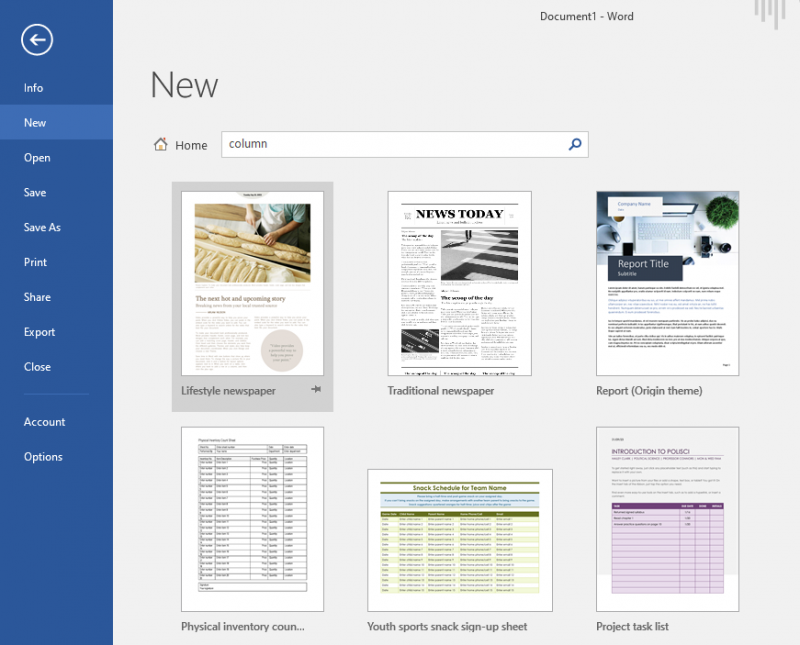
Ako môžete vidieť, existuje niekoľko atraktívnych stĺpcových štýlov pre životopisy, brožúry a udalosti, z ktorých si môžete vybrať a upraviť.
Ak chcete stiahnuť šablónu z knižnice balíka Microsoft Office vo Worde, jednoducho si prezrite šablóny a kliknite na požadovanú. Microsoft Word pre vás automaticky stiahne šablónu.
Pridanie zlomov stĺpcov
Pri práci so stĺpcami môže zlom stĺpca prinútiť časť vášho obsahu skončiť v určitom bode a začať v hornej časti nasledujúceho stĺpca. Tu sú kroky:
Krok 1 : Umiestnite kurzor na začiatočný bod alebo miesto textu, z ktorého chcete urobiť začiatok ďalšieho stĺpca.
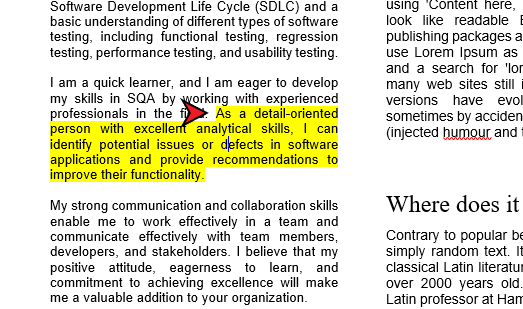
Krok 2: Prejdite na kartu „Rozloženie“.
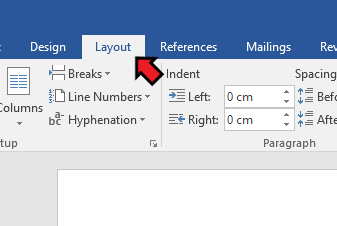
Krok 3: Kliknite na tlačidlo „Prerušiť“ v časti „Nastavenie stránky“. Zobrazí sa rôzne možnosti zlomu strany a zlomu sekcie. Kliknite na možnosť „Stĺpec“.
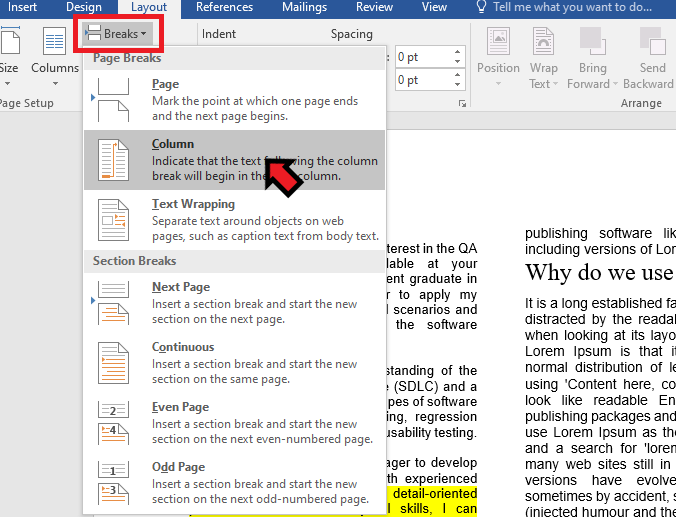
Krok 4: Stĺpec teraz začne v bode, ktorý ste vybrali.
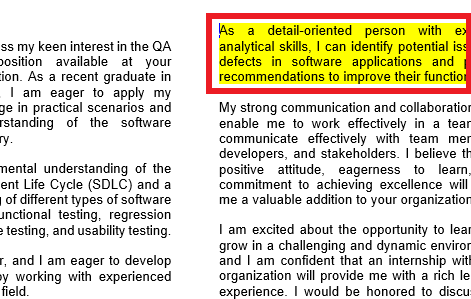
Záver
Rozdelením textu na kratšie riadky a zoskupením súvisiacich informácií môžu stĺpce zjednodušiť čítanie dokumentov, budú lepšie organizované a vizuálne príťažlivejšie. Či už píšete dlhú správu, vytvárate marketingovú brožúru alebo navrhujete bulletin, stĺpce vám môžu pomôcť dosiahnuť požadované výsledky. Tento príspevok diskutoval o tom, ako nastaviť stĺpce v dokumentoch programu Microsoft Word pomocou predvolieb rozloženia stĺpcov a vlastných stĺpcov a ako použiť zlomy stĺpcov, aby sa text začal na začiatku nového stĺpca.